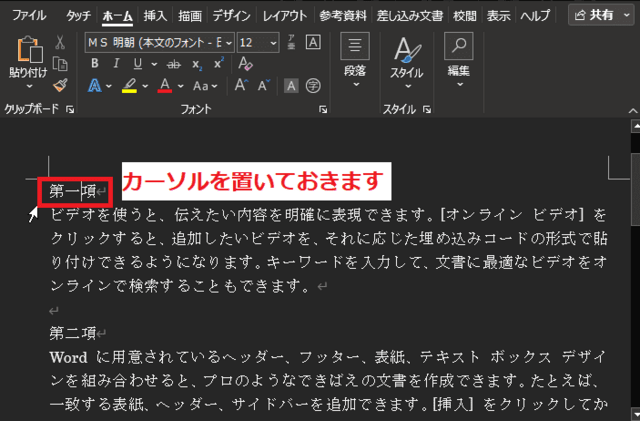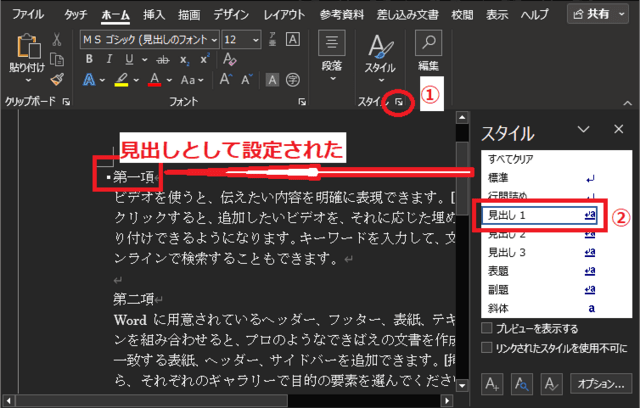日々のパソコン案内板
【Excel関数】 No.1(A~I) No.2(J~S) No.3(T~Y)
【Excelの小技】 【HTMLタグ&小技】
【PDFの簡単セキュリティ】
【複数フォルダーを一括作成するんならExcelが超便利だよ!!】
【アップデートが終わらない!? Windowsの修復ツールを使ってみる方法】
【削除してしまったファイルやデータを復元する方法ー其の一(以前のバージョン)】
【削除ファイルやデータを復元する方法ー其の二(ファイル履歴)】
【Excel振替伝票の借方に入力したら貸方に対比する科目を自動記入】
【手書きで書くように分数表記する方法】
【Web上のリンクさせてある文字列を選択する方法】
【Excel2010以降は条件付き書式設定での文字色にも対応!】
【Windows10のWindows PowerShellでシステムスキャンの手順】
文書に見出しを付けて非表示にしたい… !?
クリックで本文を表示することが可能!!
見出しで読みたい項目の選択!!
今日はそのやり方を書いて置こうと思います。
作成された文書で見出しが書いてあり、その見出しを選択することにより本文が表示されたら読みやすいとおもいませんか!?
実は、Wordには見出しを付けることでそうすることが可能なんですよ。
- 【Wordで見出しのつけ方 】
- 先ず、見出しにしたい『文字上にカーソル』を置いておくか、もしくは『選択』して置きます。
- 次に、ホームタブの『スタイル』項目の右下角の『↘』をクリックします。
- 開いたスタイルメニューの中から『見出し1』を選択します。
※見出し1は大見出し、見出し2は中見出し、見出し3は小見出しというイメージです。
- 【非表示にする方法 】
- 見出しが出来たら、非表示にしたい場合はポインターを見出しの頭部分に持っていくと『◢』が表示されますのでクリックします。
- すると、左の画像のように本文は非表示になっています。
- 【再表示にする方法 】
- 表示にしたい場合はポインターを見出しの頭部分に持っていくと『◢』が表示されますのでクリックします。
- すると、左の画像のように再表示されています。
そうすれば、第一項目を非表示にしても、第二項目は表示されたままに出来ますからね。